Deaktiver WPAD i Windows for at forblive sikker på offentlige Wi-Fi-netværk

Webproxy Auto Discovery (WPAD) giver organisationer mulighed for automatisk at konfigurere en proxyserver på dit system. Windows aktiverer denne indstilling som standard. Det er derfor et problem.
WPAD er virkelig nyttig, når en organisation som din virksomhed eller skole skal konfigurere en proxyserver til din forbindelse til deres netværk. Det sparer dig fra at skulle sætte ting op selv. WPAD kan dog forårsage problemer, hvis du opretter forbindelse til et ondsindet offentligt Wi-Fi-netværk. Med WPAD aktiveret, kan dette Wi-Fi-netværk automatisk konfigurere en proxyserver i Windows. Al din webbrowser-trafik vil blive sendt via proxyserveren, mens du er forbundet til Wi-Fi-netværket, der potentielt udsætter følsomme data. De fleste operativsystemer understøtter WPAD. Problemet er, at WPAD i Windows er aktiveret som standard. Det er en potentielt farlig indstilling, og den bør ikke aktiveres, medmindre du virkelig har brug for det.
WPAD, Forklaret
RELATERET: Hvad er forskellen mellem en VPN og en proxy?
Proxyservere - ikke Forveksles med virtuelle private netværk (VPN'er) - er det nogle gange nødvendigt at surfe på internettet på nogle forretnings- eller skole netværk. Når du konfigurerer en proxyserver på dit system, sender dit system din browsing-trafik via proxyserveren i stedet for direkte til de websteder, du besøger. Dette gør det muligt for organisationer at udføre webfiltrering og caching, og det kan være nødvendigt at omgå firewalls på nogle netværk.
WPAD-protokollen er designet til at give organisationer mulighed for nemt at levere proxyindstillinger til alle enheder, der forbinder til netværket. Organisationen kan placere en WPAD-konfigurationsfil på et standardsted, og når WPAD er aktiveret, kontrollerer din computer eller anden enhed for at se, om der er WPAD-proxyoplysninger fra netværket. Din enhed bruger derefter automatisk de indstillinger, som proxy-autokonfigurationen (PAC) -filen giver, og sender al trafik på det aktuelle netværk via proxyserveren.
Windows vs andre operativsystemer
Mens WPAD kan være en nyttig funktion på nogle forretnings- og skolenetværk kan det medføre store problemer på offentlige Wi-Fi-netværk. Du vil ikke have din computer til automatisk at konfigurere en proxyserver, når du opretter forbindelse til et offentligt Wi-Fi-netværk i en kaffebar, lufthavn eller hotel.
Derfor de fleste operativsystemer som standard deaktiverer WPAD. IOS, MacOS, Linux og Chrome OS understøtter alle WPAD, men den er slukket ud af boksen. Du skal aktivere WPAD, hvis du vil have din enhed automatisk finde proxyindstillinger.
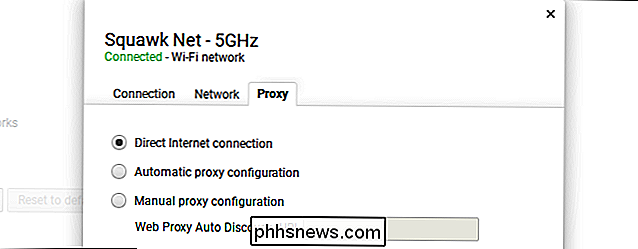
Dette gælder ikke i Windows. Windows aktiverer WPAD som standard, så det vil automatisk konfigurere proxy-serverindstillingerne fra ethvert netværk du opretter forbindelse til.
Hvad er risikoen?
Hvis dit system er konfigureret til at bruge en farlig proxy ved et ondsindet Wi-Fi-netværk, kan din browsing være sårbar over for snooping og andre angreb.
RELATERET: Hvad er HTTPS, og hvorfor skal jeg passe?
HTTPS-kryptering hjælper normalt med at beskytte indholdet af din browsing følsomme hjemmesider. Så når du opretter forbindelse til din banks hjemmeside, kan du blive omdirigeret til en adresse som//your_bank.com/account?token=secret_authentication_token. Normalt vil nogen der snooping på netværket bare se, at du er forbundet med//your_bank.comog ikke kender hele adressen. Men hvis din pc gennemser en proxyserver, fortæller din computer din fuldmagtsserver den fulde adresse, som kan indeholde potentielt følsomme oplysninger.
RELATERET: Sikre dine online-konti ved at fjerne Tredjeparts App Access
Proxyserveren kan også ændre de websider, du har adgang til. Selvom du har adgang til sikre HTTPS-sider, som proxyen ikke kan manipulere med, kan proxyserveren omdirigere dig til falske login-sider i et forsøg på at indfange dine adgangskoder og andre følsomme detaljer. Angrebsmændene kunne også stjæle OUTHUTH-godkendelsesbrikker, der bruges til at logge ind på andre websteder ved at bruge dine brugeroplysninger, Google, Facebook eller Twitter.
Dette er ikke kun en teoretisk risiko. Sikkerhedsforskere viste WPAD-angreb på DEF CON 24 sommeren 2016. Vi har ikke set nogen rapporter om dette angreb, der bruges i naturen, men det er stadig en risiko.
Sådan deaktiveres WPAD på Windows 8 og 10
I Windows 10 finder du denne indstilling under Indstillinger> Netværk og Internet> Proxy. På Windows 8 er den samme skærm tilgængelig på pc-indstillinger> Netværksproxy. Du kan bare slå indstillingen "Automatisk registrering af indstillinger" for at deaktivere WPAD.
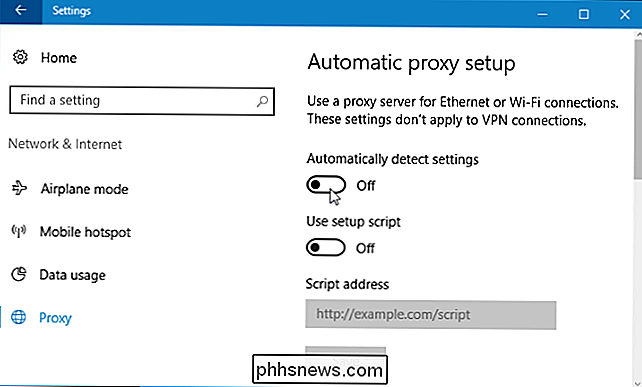
Sådan deaktiveres WPAD i Windows 7
I Windows 7 kan du deaktivere WPAD via vinduet Internetindstillinger. Gå til Kontrolpanel> Netværk og Internet> Internetindstillinger. Bemærk, at du også kan bruge denne metode på Windows 8 eller 10, hvis du vil.
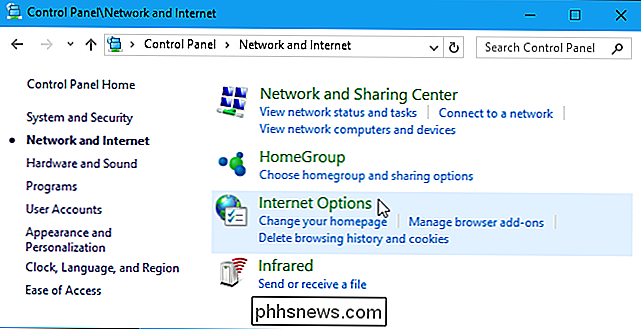
I vinduet "Internet Properties" skal du skifte til fanen "Connections" og klikke på knappen "LAN Settings".
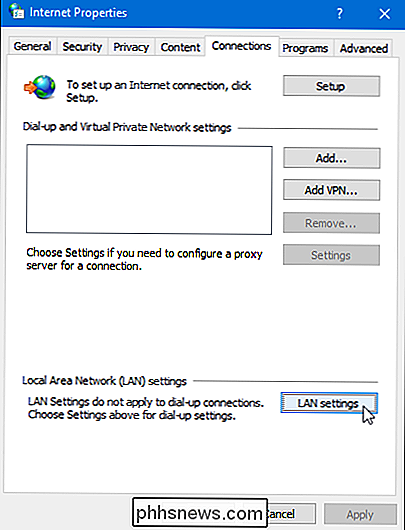
I "Lokalnetværk (LAN) -indstillinger" -vinduet, fjern afkrydsningsfeltet "Automatisk registrering af indstillinger", og klik derefter på "OK" to gange for at gemme dine indstillinger.
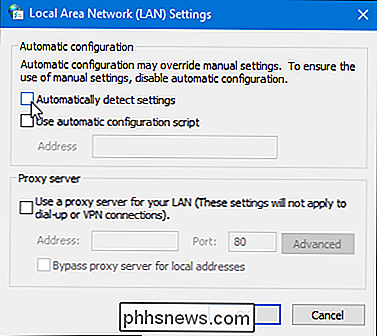
Selvom du skal bruge en proxy, bliver du mere sikker, hvis du angiver den nøjagtige adresse til et automatisk proxy-konfigurationsskript (også kendt som en .PAC-fil) eller manuelt indtast dine proxyserveroplysninger. Du vil ikke stole på WPAD, som kan gøre det muligt for dine proxyindstillinger at blive kapret på offentlige Wi-Fi-netværk.

Sådan afregistreres et Amazon-produkt til at give det til nogen anden
Når du køber et Amazon-hardwareprodukt, som et Echo-, Fire TV- eller Fire-tablet, ankommer det allerede til din Amazon konto for at reducere friktion med installationsprocessen. Men hvis du vil give en af disse enheder som en gave til en anden, kan du afregistrere din Amazon-konto fra enheden. Ideelt set, når du går til at købe enheden fra Amazon's hjemmeside, skal du markere boksen ved siden af "Dette er en gave", før du tilføjer det til din indkøbsvogn og tjekker ud.

Sådan blokerer du nogen på Facebook
Facebook er verdens mest populære sociale netværk, og der kommer en masse problemer. Ikke alene skal du håndtere alle de almindelige trolde, du finder online, men skøre exes, stalkers og falske profiler ser ud til at du er alle faste armaturer. Heldigvis kan du blokere disse typer af brugere. Lad os se på hvordan.



